Centos6.4 安装Cloudstack4.2
安装说明
系统环境:Centos6.4 X64
安装方式:yum安装
参考文档:http://cloudstack.apache.org/docs/zh-CN/Apache_CloudStack/4.1.1/html/Installation_Guide/management-server-install-flow.html#management-server-installation-overview
1. 安装好Centos 6.4操作系统
网上说要最小化安装,经过测试最小化安装有一个好处,那就是不用担心安装的软件的版本有冲突,不过这样安装会带来要下载很大的软件安装包
2. 设置主机名称
CloudStack运行时需要获取本机名称,如无法正确获取导入数据库的时候会报错。
运行以下命令检查:
[root@Centos ~]#hostname --fqdn
如无正常返回,请编辑

[root@Centos ~]# vi /etc/sysconfig/network
HOSTNAME=cloudstack.org

由于没有内部DNS服务器,所以还有修改/etc/hosts 文件,添加主机ip对应的名称。
192.168.19.135 cloudstack.org

编辑完后立即生效。如果还不成的话,重启下服务器应该就会好了。

3. 配置NTP服务.
注意:NTP对于你云环境中服务器时钟同步是必须的!
安装NTP服务.
[root@ cloudstack ~]# yum install ntp
在每一个安装管理服务器的节点上重复所有这些步骤.
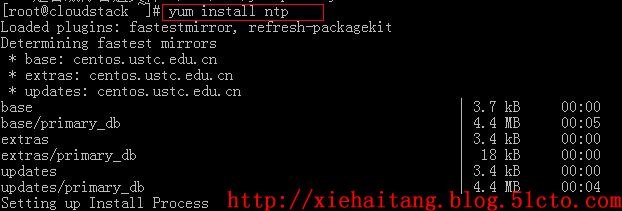
4. 关闭selinux和设置iptable防火墙
关闭selinux
[root@cloudstack ~]# vi /etc/selinux/config
把SELINUX= enforcing更改为SELINUX=disable

如果要selinux马上生效,需要输入
[root@cloudstack ~]# setenforce 0

设置iptable
[root@cloudstack ~]# vi /etc/sysconfig/iptables

在COMMIT上面添加两行
-A INPUT -m state --state NEW -m tcp -p tcp --dport 8080 -j ACCEPT
-A INPUT -m state --state NEW -m tcp -p tcp --dport 3306 -j ACCEPT
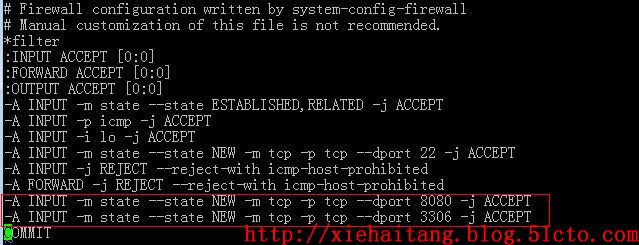
[root@cloudstack ~]# service iptables restart

5. 配置安装源
新建 /etc/yum.repos.d/cloudstack.repo 文件

[root@ cloudstack ~]#vi /etc/yum.repos.d/cloudstack.repo
[cloudstack]
name=cloudstack
baseurl=http://cloudstack.apt-get.eu/rhel/4.2/
enabled=1
gpgcheck=0

6. 安装管理节点
[root@cloudstack ~]#yum install cloud-client�Cy
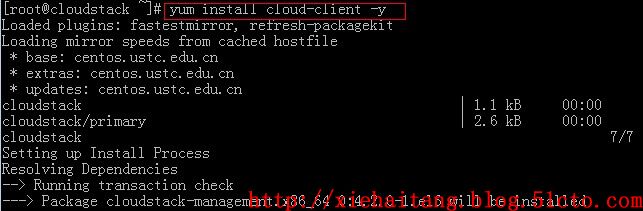
7. 安装并配置数据库
安装数据库
[root@cloudstack ~]#yum install mysql-server -y
编辑mysql配置文件
vi /etc/my.cnf

在[mysqld]下增加以下内容:
innodb_rollback_on_timeout=1
innodb_lock_wait_timeout=600
max_connections=350
log-bin=mysql-bin
binlog-format='ROW'
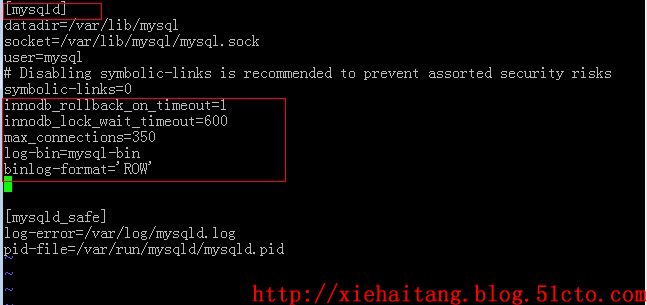
注意:max_connections的参数应设置350乘以你准备部署的管理节点的数量。这里假定只安装一个管理节点。
启动mysql服务
[root@cloudstack ~]#service mysqld start
同时让mysql开机自动启动
[root@cloudstack ~]# chkconfig --level 35 mysqld on

Centos缺省安装的mysql安全级别比较低,需要手工设置mysql下密码、禁用远程访问,删除无用账户及测试数据库。方法也很简单,直接使用如下命令按向导提示一步步来即可:
[root@cloudstack ~]# mysql_secure_installation
默认初始密码为空,按了回车之后根据提示输入Y并回车即可设置完成
数据库准备好后,导入CloudStack的表及基础数据
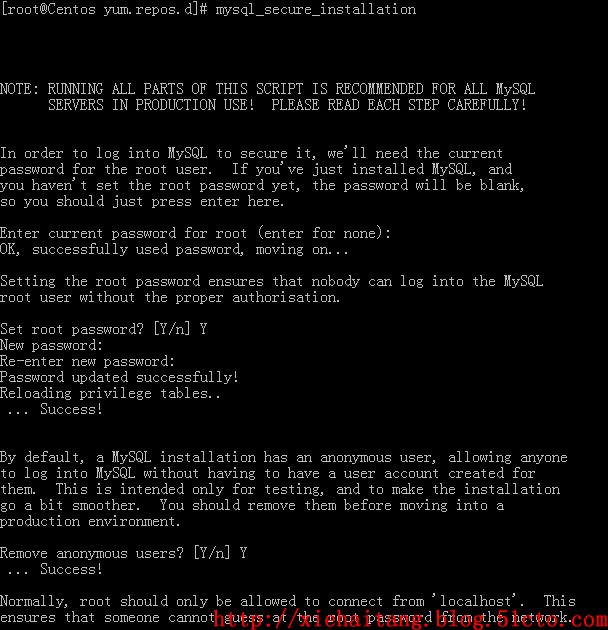
cloudstack-setup-databases cloud:<dbpassword>@localhost --deploy-as=root:<password>
注:dbpasswod是cloud数据库的密码,password是数据库root密码
如果没有意外的话,最后会输出 CloudStack has successfully initialized database 字样,表示数据库已经准备好了。
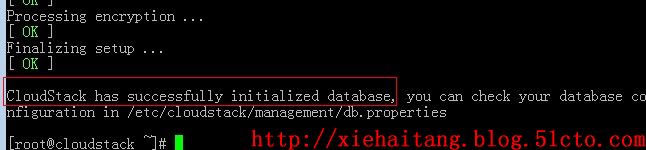
8. 登录WEB-UI
这样安装完成之后可以登陆CloudStack控制台
修改tomcat,由于tomcat为了区分ssl和没有ssl,所以配置分为tomcat6-nonssl.conf和tomcat6-ssl.conf,需要把tomcat6-nonssl.conf更改tomcat6.conf,否则启动会报没有tomcat6.conf文件错误
[root@cloudstack ~]# cp /etc/cloudstack/management/tomcat6-nonssl.conf /etc/cloudstack/management/tomcat6.conf
[root@cloudstack ~]# cp /usr/share/cloudstack-management/conf/server-nonssl.xml /usr/share/cloudstack-management/conf/server.xml
启动CloudStack服务:
[root@cloudstack ~]# service cloudstack-management restart
Stopping cloudstack-management: [确定]
Starting cloudstack-management: [确定]
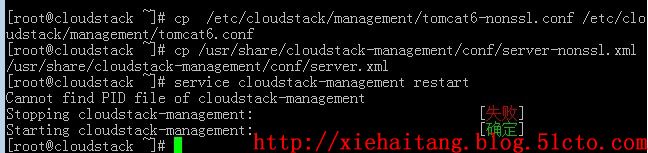
启动的时候有点漫长,大概等了将近3分钟才启动完成,可以通过cloudstack-setup-management来查看启动情况
[root@cloudstack ~]# cloudstack-setup-management
Starting to configure CloudStack Management Server:
Configure sudoers ... [OK]
Configure Firewall ... [OK]
Configure CloudStack Management Server ...[OK]
CloudStack Management Server setup is Done!
当你看到CloudStack Management Server setup is Done!表示正常启动。

启动成功后,现在就可以用谷歌、火狐浏览器访问管理节点:
http://管理节点ip:8080/client进行访问
注:IE访问可能有兼容性问题,打开之后为空白页。
默认的用户名为 admin 密码是 password,输入之后登录下面这个熟悉的界面就出现在你的面前。
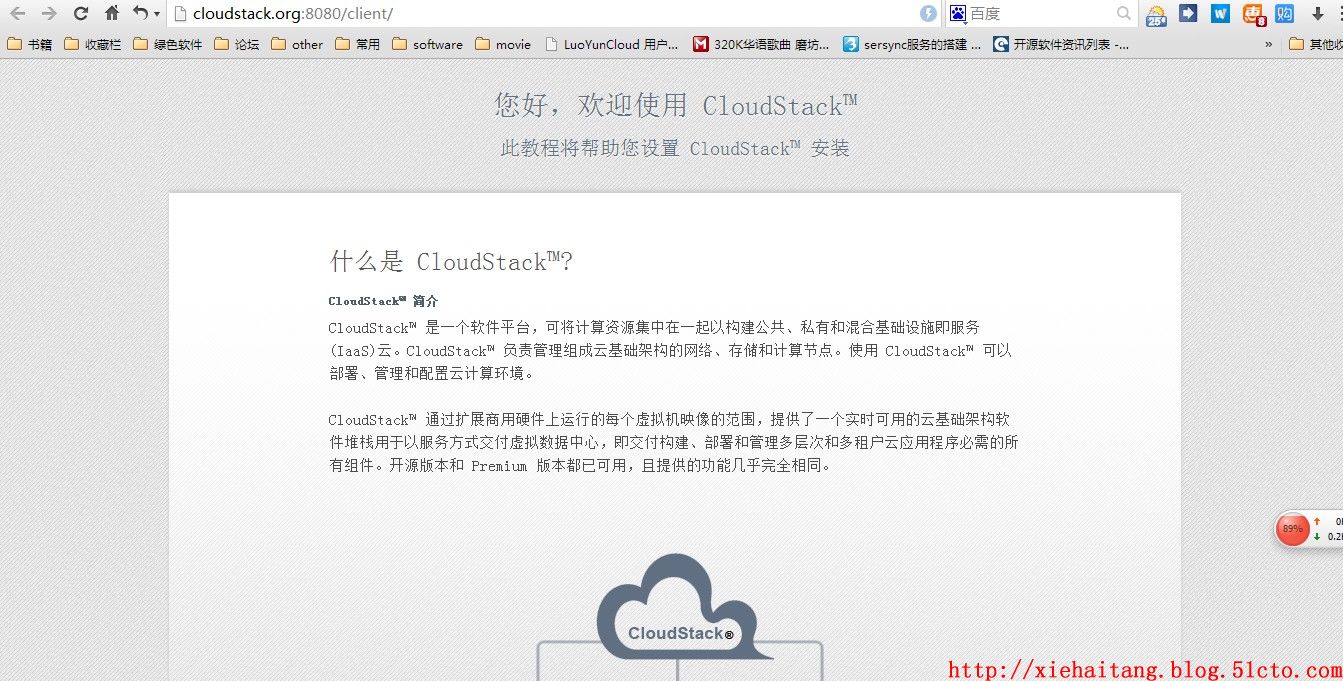
本文出自 “谢海棠” 博客,转载请与作者联系!